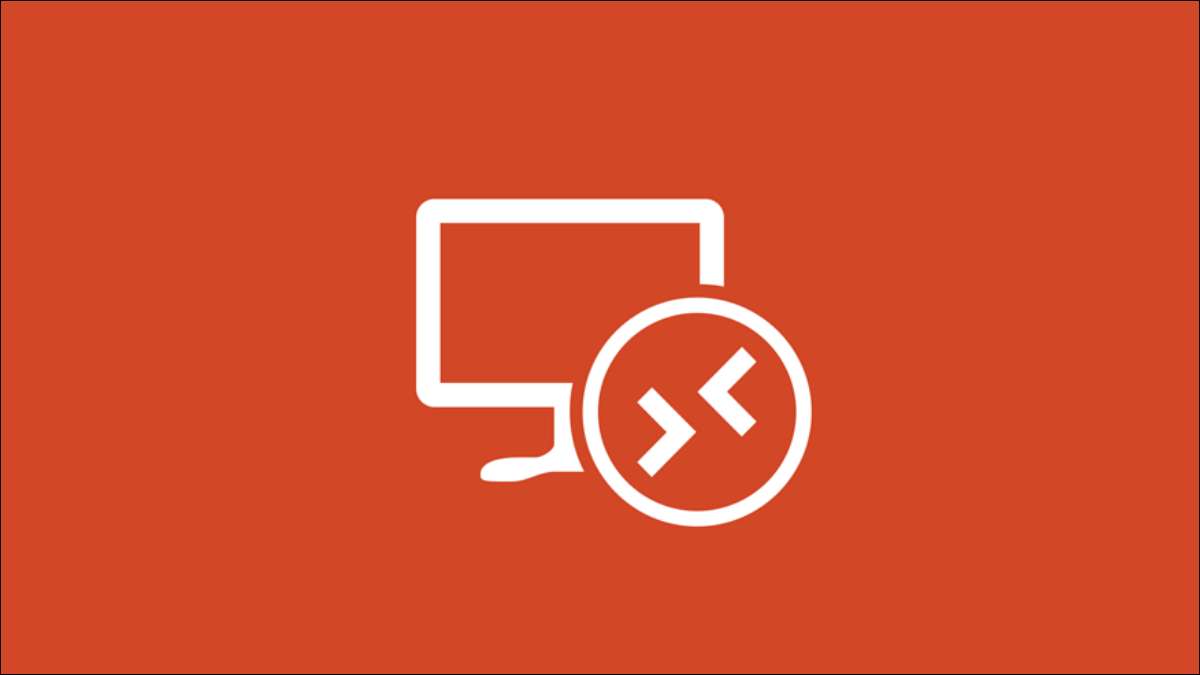
Haluat käyttää Windows 11 työpöydän toisessa huoneessa sisälle kotiisi? Sen sijaan, että kävely on, voit etäkäyttää sen puhelimesta tai tablet. Mutta ensin sinun on otettava käyttöön Remote Desktop tietokoneellesi.
Miten Remote Desktop toimii
Voit käyttää Remote Desktop ominaisuus Windows 11 yhdistää ja käyttää tietokoneeseen etäyhteyden avulla. Tämän jälkeen voit jatkaa yksinkertaisia tehtäviä, kuten tarkkailun ladattavia App laitoksia tai jopa kopioida tiedostoja tietokoneelta.
Suosittelemme käyttämään etätyöpöytäominaisuuden vain kotiverkossa kanssa Verkkotason todennus, joka toimii turvallinen kirjautuminen kerroksen verkon tasolla. Joten sinun täytyy käyttää Windows-käyttäjän salasana kirjautumista verkossa ennen kuin voit käyttää etätietokoneen.
Varoitus: Emme neuvoo paljastaen etäkäyttöpalvelun suoraan internetiin. Microsoft suosittelee perustaa oman VPN Jos haluat käyttää Remote Desktop pois lähiverkossa. Siellä on myös muut kolmannen osapuolen kauko työpöytäohjelmat voit kokeilla.
Etätyöpöydän Windows 11
Aloita klikkaa ”Start” -painiketta ja valitse ”Asetukset” päässä kiinnitettyjä sovelluksia. Vaihtoehtoisesti paina Windows + i näppäimistön käynnistää Asetukset-sovelluksen nopeasti.
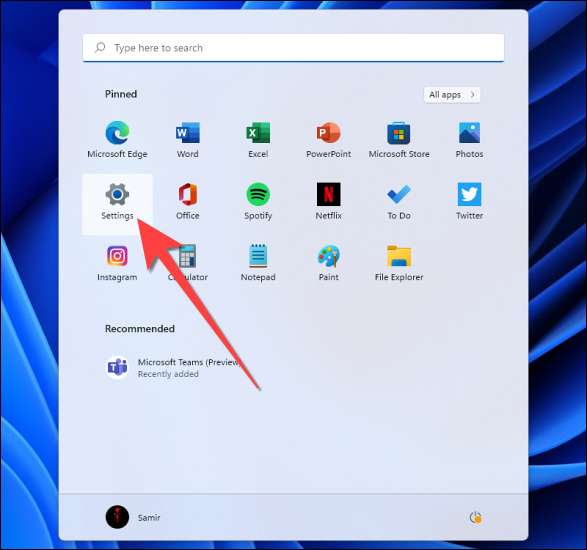
Valitse ”Järjestelmä” sivupalkissa ja valitse ”Remote Desktop” oikealta puolelta.
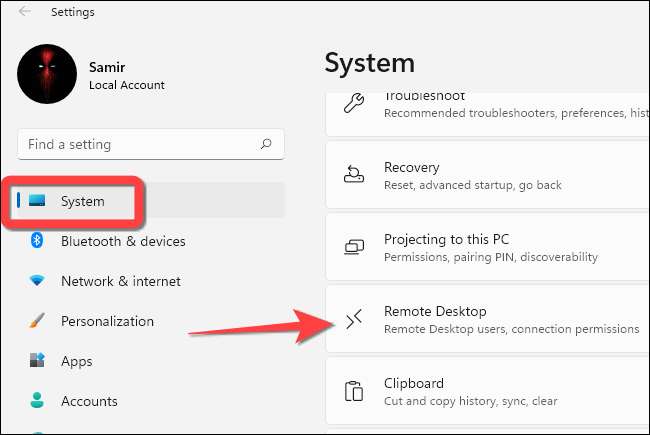
Toggle on kytkin ”Remote Desktop”.
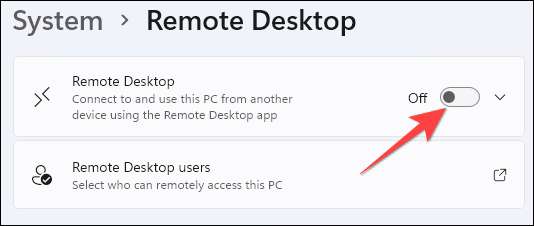
Valitse ”Yes” User Account Control (UAC) nopeasti ja klikkaa ”Vahvista” -painiketta ikkunan ponnahtaa auki.
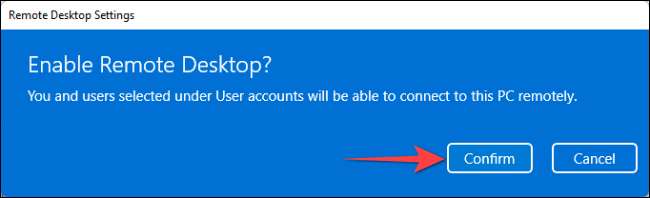
Seuraavaksi valitse avattavasta vieressä olevaa kytkintä.
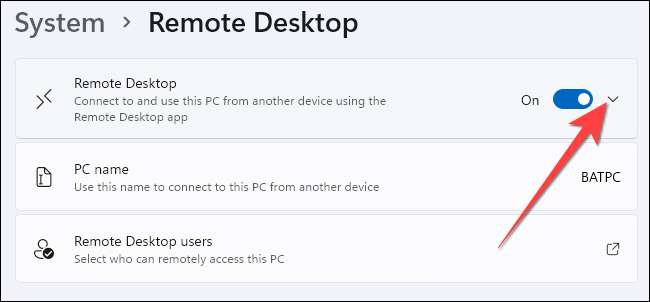
Valitse valintaruutu ”Vaadi laitteet käyttämään Network Level Authentication Connect (suositus).” Kun olet ottanut tämän vaihtoehdon, sinun täytyy lisätä Windows käyttäjän salasana etätietokoneen kirjautumista lähiverkossa. Vasta sen jälkeen onnistunut todentaminen näet Windows login-näyttö.
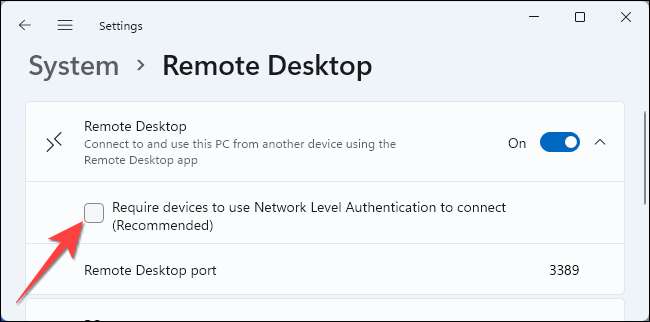
Valitse ”Yes” UAC kuiskata ja valitse ”Vahvista” -painiketta, jotta kyseistä lisäturvakerroksen käyttää Remote Desktop.
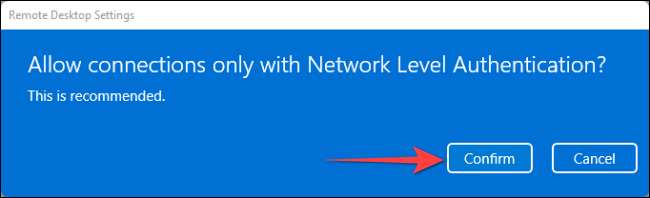
Käytä Remote Desktop sovelluksen käyttää PC
Voit kokeilla mitä tahansa vapaa etäkäyttötyökalut käyttää tietokonetta etäyhteyden, mutta vain harvat ovat mobiilisovellusta. Näytämme, miten käyttää Remote Desktop Microsoftin etäkäyttösovelluksen saatavilla Ikkunat , Mac käyttöjärjestelmä , Android , iPhone ja iPad .
Avaa etäkäyttösovelluksen ja kosketa plus (+) -kuvaketta oikeassa yläkulmassa.
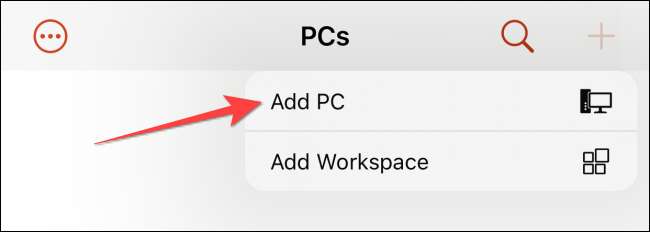
Sitten kirjoita PC: n nimi ja Windows-käyttäjätilin tietoja. Seuraavaksi voi panna päälle muita vaihtoehtoja, kuten ”Leikepöytä”, ”mikrofoni,” ”Storage” ja muut.
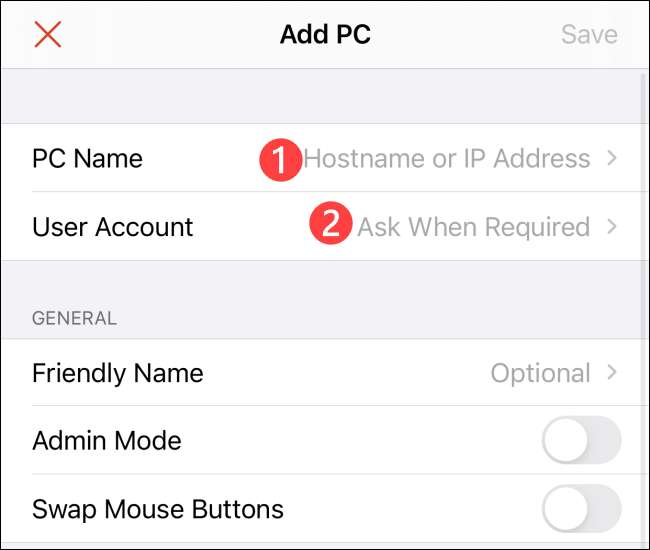
Hit ”Save” sivun oikeassa yläkulmassa viimeistellä kaikki muutokset.
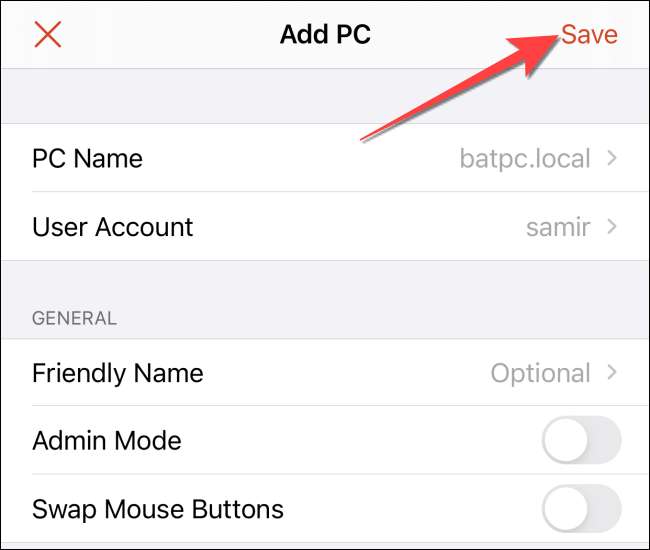
Tämän jälkeen kosketa kortin tietokoneen nimi alkaa etätyöpöytäistunnon.
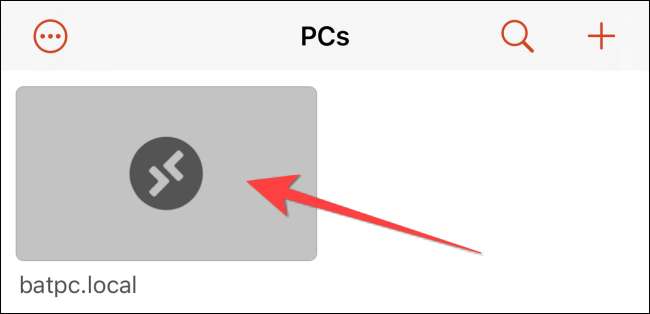
Että! Muista, että sinun pitäisi poistaa Remote Desktop, jos et aio käyttää sitä jonkin aikaa.
Liittyvät: 5 Vapaa etäkäyttötyökalut kytkemisestä tietokoneeseen tai Mac






